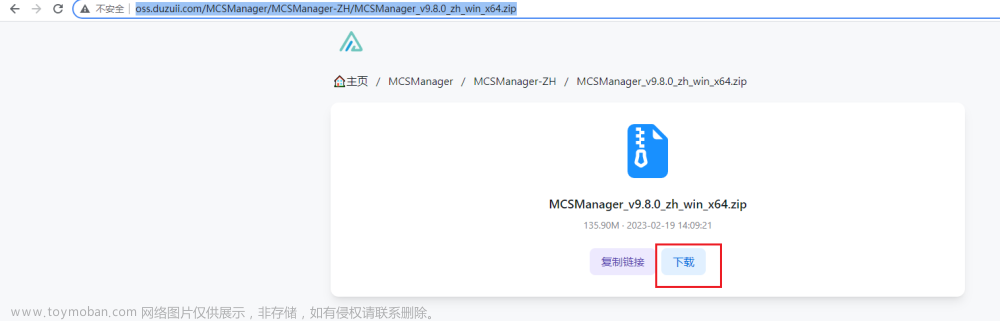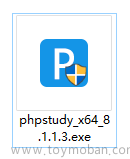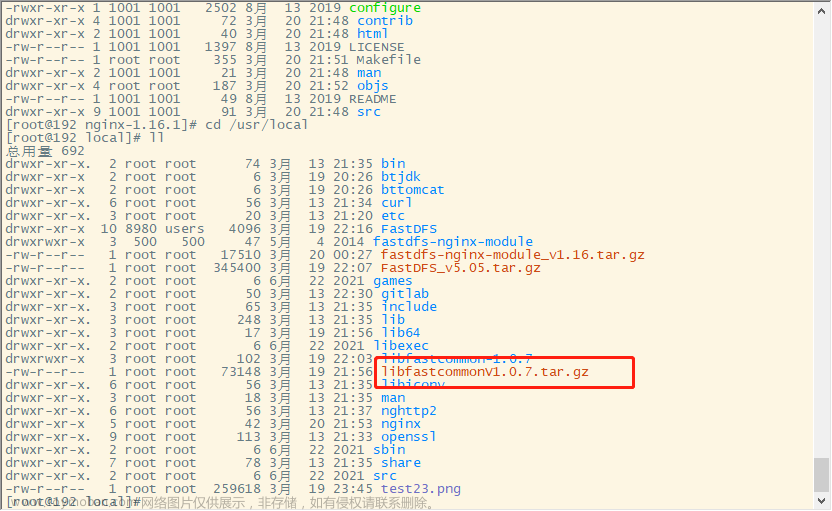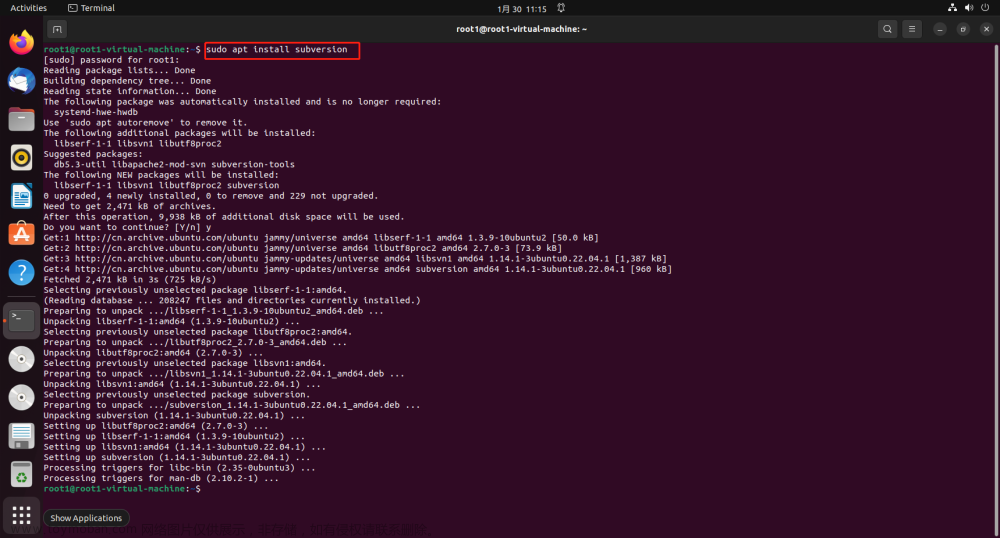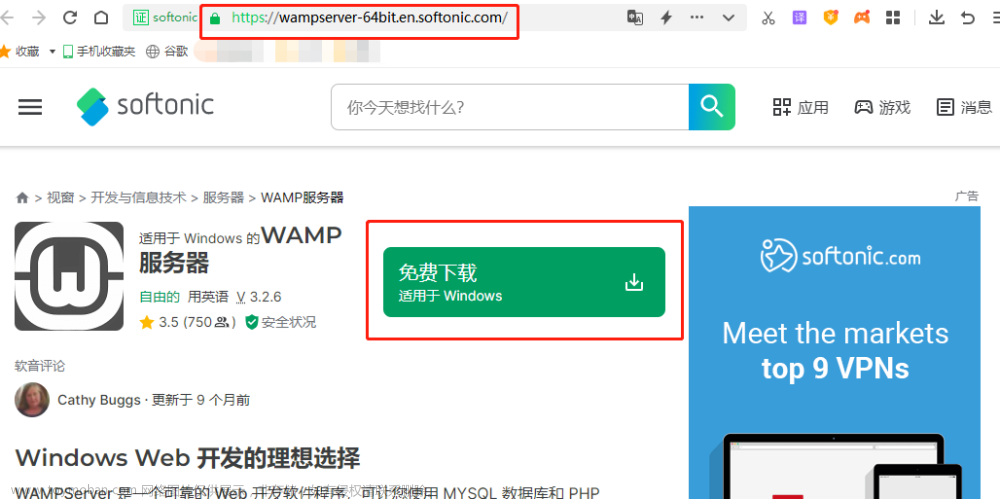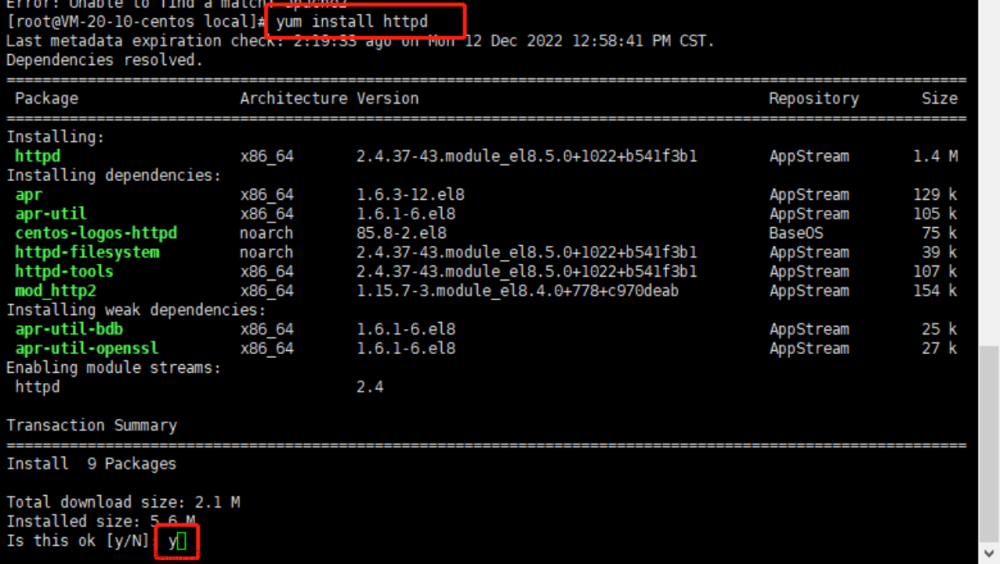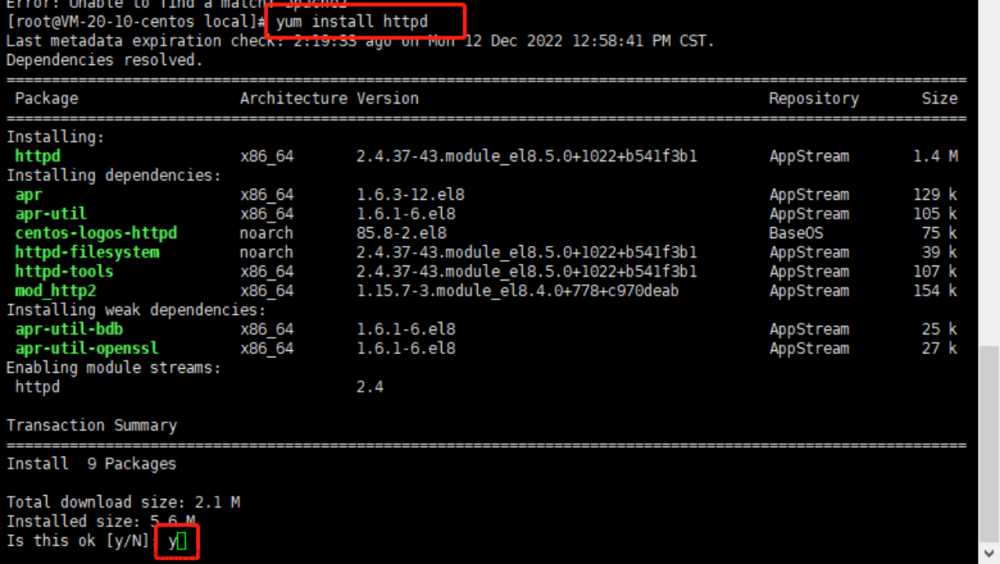自己用Windows Server搭建了家用NAS主机,WebDAV的文件共享方式当然也是必不可少的。
本文使用的是WIN10 专业版。
1. 安装IIS必要WebDav组件
1.1 打开控制面板,查看方式改为“类别”,进入“程序”,“启用或关闭Windows功能”

1.2 在Internet Information Services(IIS)中勾选“IIS管理控制台”、“Windows身份验证”、“管理服务”、“WebDAV发布”和“目录浏览”,然后确定安装。

1.3 完成安装后,在“Windows管理工具”中找到“IIS管理器”并打开。

1.4 在网站,按右键,添加网站.

1.5 为网网起个名,并且选择一个物理路径,这里,我起名称为webdav,路径选择:D:\WebDav,端口号,我们设置为8090

1.6 选中webdav站点,并进入它的"WebDAV创作规则”。

1.7 启用创作规则

1.8 添加创建规则


1.9 选择webdav站点,进入”身份认证“

1.10 启用"Windows身份验证",禁用"匿名身份验证"

1.11 选中“webdav”,进入“目录浏览”

1.12 点击‘启用’

1.13 重启webdav站点

2. 客户端测试
在浏览器中,输入http://127.0.0.1:8090/ 就可以访问WebDav服务中的文件内容了。
3. 使用cpolar内网穿透,将WebDav服务暴露在公网
如果您还没有安装过cpolar,请参考《Windows用户如何安装Cpolar内网穿透》安装。
3.1 打开Web-UI管理界面
打开浏览器:127.0.0.1:9200,并用cpolar邮箱账号登录。

3.2 创建隧道
隧道管理–添加隧道


3.3 查看在线隧道列表
状态–在线隧道列表,我们可以看到,已经生成了一个TCP随机隧道。

3.4 浏览器访问测试
我们在浏览器中,粘贴隧道地址,因为是从外网访问,会提示账号及密码进行身份验证。我们使用windows账号及密码登录。

4. 安装Raidrive客户端
当然,我们在正式使用时,一般会使用WebDav客户端,将远程服务器虚拟机本地盘符。
Raidrive客户端:https://www.raidrive.com/download
4.1 连接WebDav服务器

4.2 连接成功

4.2 连接成功

1. Linux(centos8)安装redis数据库
- 进入user下面的local目录,通常外部软件安装在此目录
cd /usr/local
- 下载redis
wget https://download.redis.io/releases/redis-6.2.6.tar.gz

- 下载好后,解压redis
tar xzf redis-6.2.6.tar.gz
- 解压好后,进入redis目录进行编译
cd redis-6.2.6/
- 进入后输入
make,输入后等待编译完成

编译好后,输入以下命令安装redis
make install PREFIX=/usr/local/redis-6.2.6

安装好后进入redis目录执行以下命令启动redis,默认端口是6379
./bin/redis-server redis.conf

然后Ctrl+C退出
2. 配置redis数据库
配置redis后台运行,编辑配置文件redis.conf
vim /usr/local/redis-6.2.6/redis.conf
将daemonize no 改成daemonize yes

还有将以下两个参数分别修改,开启远程访问

修改完成后保存退出配置文件,重启redis然后接着再次执行如下启动命令,发现redis图形不见了,即为后台启动
./bin/redis-server redis.conf
3. 内网穿透
cpolar是一款内网穿透软件,使用简单,安全可靠。我们可以通过cpolar把本地6379端口暴露到公共网络,然后可以使用工具进行远程访问。
cpolar官网:https://www.cpolar.com/
3.1 安装cpolar内网穿透
- Linux支持使用一键脚本命令安装
curl -L https://www.cpolar.com/static/downloads/install-release-cpolar.sh | sudo bash
- token认证
登录cpolar官网后台,点击左侧的验证,查看自己的认证token,之后执行如下命令,xxxx是token码
cpolar authtoken xxxxxxx(您的token)

- 向系统添加服务(以方便开机自启)
sudo systemctl enable cpolar
- 启动cpolar服务
sudo systemctl start cpolar
3.2 创建隧道映射本地端口
cpolar安装成功后,在命令行输入以下命令将本地6369端口下的redis暴露到公网
cpolar tcp 6379
出现如下界面表示成功,然后复制公网地址

使用redis图形化界面远程连接redis,输入复制的tcp地址,点击测试连接

出现successful表示成功

注意:如果想要让隧道长期可访问,可以将其保存到配置文件中去,实现后台服务。请参考cpolar官网——文档——命令行创建隧道——将隧道配置为后台服务。
4. 配置固定TCP端口地址
以上步骤使用的是随机临时tcp端口地址,所生成的公网地址为随机临时地址,该公网地址24小时内会随机变化。而我们可以为其配置一个固定的公网地址,方便后续长期远程。
4.1 保留一个固定tcp地址
登录cpolar官网,点击左侧的预留,找到保留的tcp地址,我们来为远程Redis数据库保留一个固定tcp地址:
- 地区:选择China vip
- 描述:即备注,可自定义
点击保留

地址保留成功后,系统会生成相应的固定公网地址,将其复制下来

4.2 配置固定TCP地址
编辑cpolar配置文件
vim /usr/local/etc/cpolar/cpolar.yml
复制添加如下信息,remote_addr参数为上面复制的保留的tcp地址
redis:
addr: 6379
proto: tcp
remote_addr: 3.tcp.vip.cpolar.cn:11506

修改完然后保存退出,接着重启cpolar服务
sudo systemctl start cpolar
4.3 使用固定的tcp地址连接


出现successful表示成功
 文章来源:https://www.toymoban.com/news/detail-647900.html
文章来源:https://www.toymoban.com/news/detail-647900.html
总结:
目前测试使用的是随机TCP隧道创建的链接,24小时内会变化,仅用于测试,下一篇教程将介绍如何使用固定TCP隧道,创建长期使用的公网隧道链接。文章来源地址https://www.toymoban.com/news/detail-647900.html
到了这里,关于使用windows搭建WebDAV服务,并内网穿透公网访问【无公网IP】的文章就介绍完了。如果您还想了解更多内容,请在右上角搜索TOY模板网以前的文章或继续浏览下面的相关文章,希望大家以后多多支持TOY模板网!